SketchUp 2020のメンテナンスバージョン(2020.1)がリリースいたしました。
同バージョンを購入済みの場合、メンテナンスバージョンへの無償アップデートが可能です。

SketchUp2020.1にバージョンアップする方法
SketchUp起動時の通知に従ってアップデートする方法、バージョンをチェックしてアップデートする方法はこちらを御覧ください。
【Mac版をお使いの方へ】
Mac版はインストールの方法が変更となりました。
Mac版プログラム:SketchUpPro-2020-1.zip※お使いのブラウザによっては、直接*.appというファイル形式でダウンロードされる場合があります。
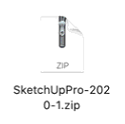
上記をダブルクリックして解凍すると*.appファイルが保存されています。
Install SketchUp Pro 2020-1.app
※インストールを行う際はインターネットに接続していることが必要です。
※旧バージョンのSketchUp、LayOut、Style Builderのいずれかを起動している場合は終了してからインストールを開始してください。
1.ファイルをダブルクリックして起動します。
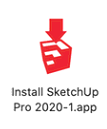
※以下のようなメッセージが表示される場合があります。「開く」で進んでください。
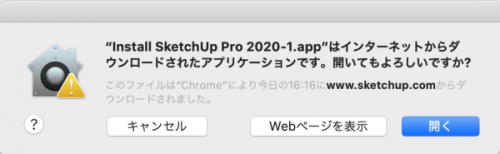
2.下図のウィンドウが表示されますので「OK」をクリックします。
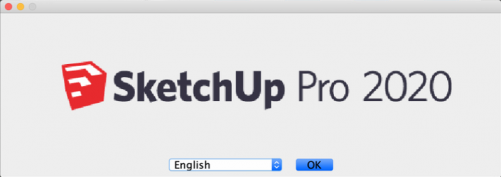
※上記のプルダウンメニューが「English」のままでも英語版がインストールされることはありません。そのまま進んで問題ございません。
3.下図が表示されたら「Install」ボタンでインストールを進めます。日本語でSketchUpを使用されたい場合は、特に下図の状態から設定を変更する必要はございません。そのまま「Install」ボタンでインストールを進めてください。下図の状態と言語の表記が異なり、「SketchUp(English,Required)」としか表示されていない場合は次の四角枠内の解説をお読みください。
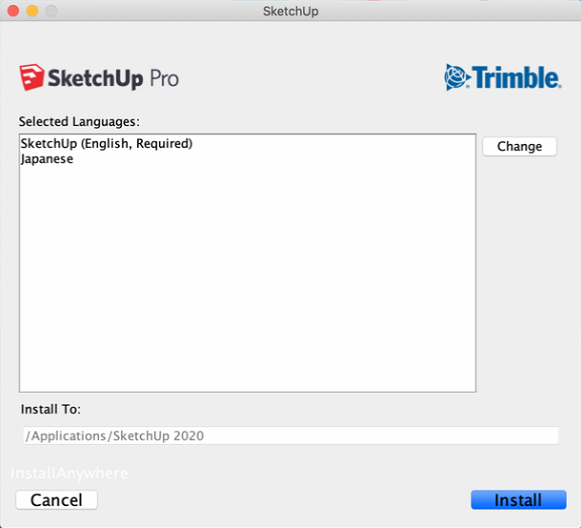
言語の表記が異なる場合
デフォルトの状態で下図のように「SketchUp(English,Required)」としか表示されていない場合はこのままインストールを進めると
英語版のSketchUp がインストールされます。
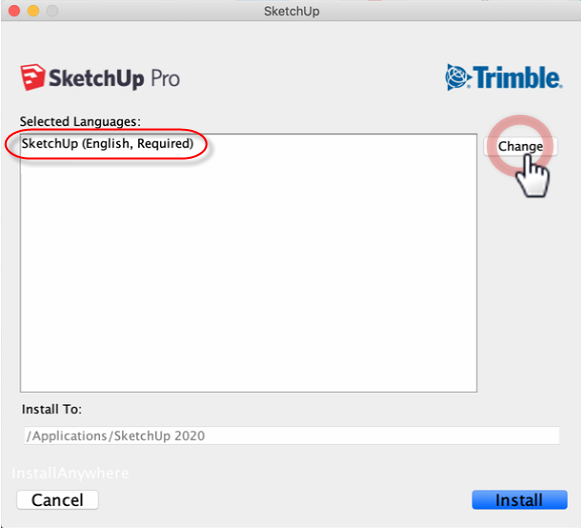
日本語版に変更を行うためにはインストールに進む前に上図の「Change」をクリックします。
すると以下のような画面に変わりますので「Japanese」にチェックを入れ「Next」をクリックすると「SketchUp(English,Required)」の下に「Japanese」が追加されます。
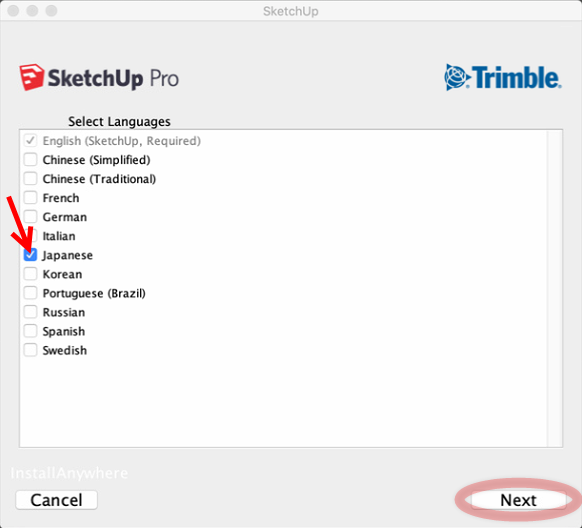
※もし「Japanese」が追加されていない状態でインストールを進めてしまい英語版でSketchUp がインストールされてしまったら、再度1.からの手順で上書きインストールを行ってください。その際必ず手順3.で「SketchUp(English,Required)」の下に「Japanese」の追加を行ってください。
以下の状態になったら「Install」ボタンでインストールを進めてください。
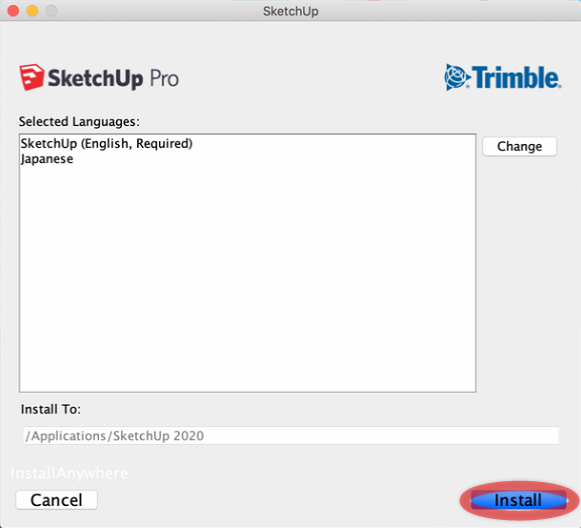
4.インストールが完了すると下図の表示になります。中央のSketchUpのアイコンをクリックするとSketchUpが起動します。「Done」をクリックした場合は、アプリケーションフォルダのアイコンをダブルクリックしてSketchUpを起動してください。
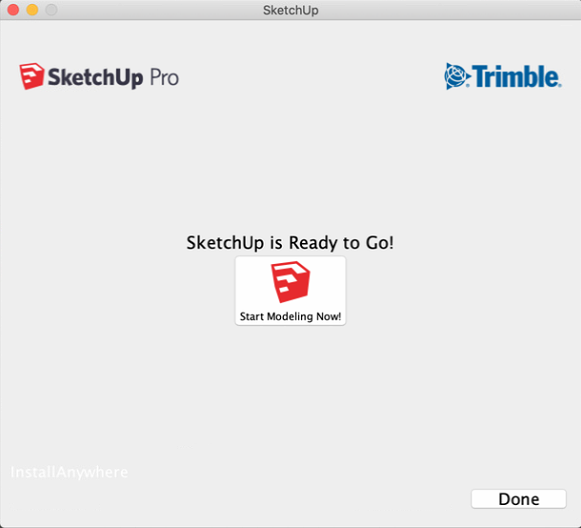
メンテンスバージョンは軽微なバグや翻訳の修正がされております。


